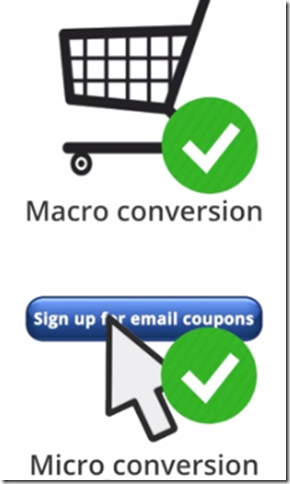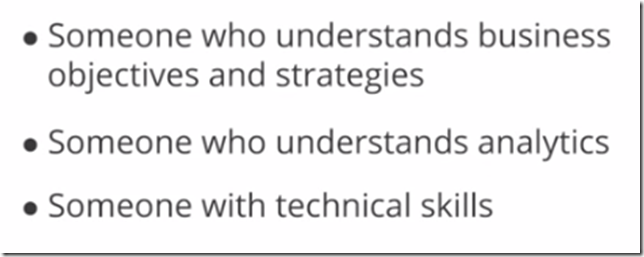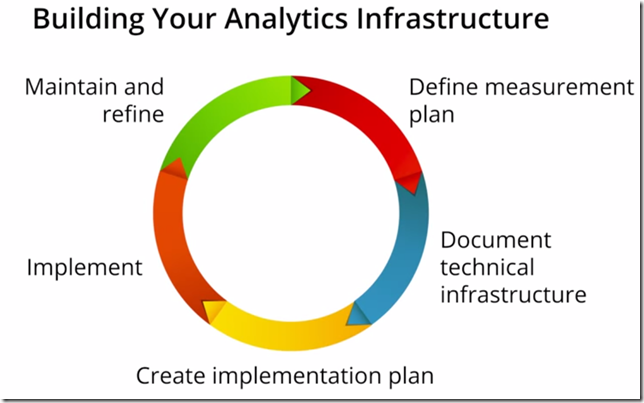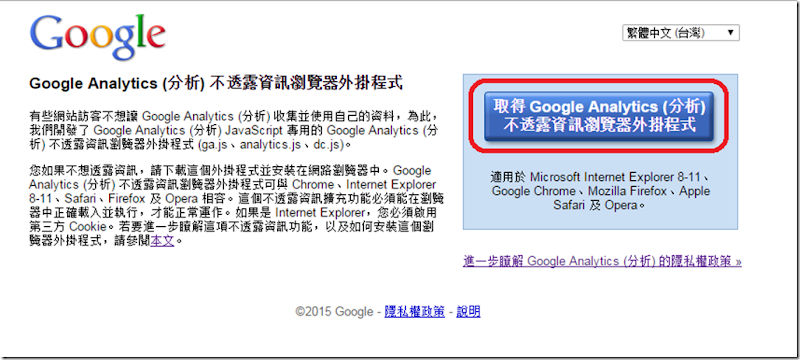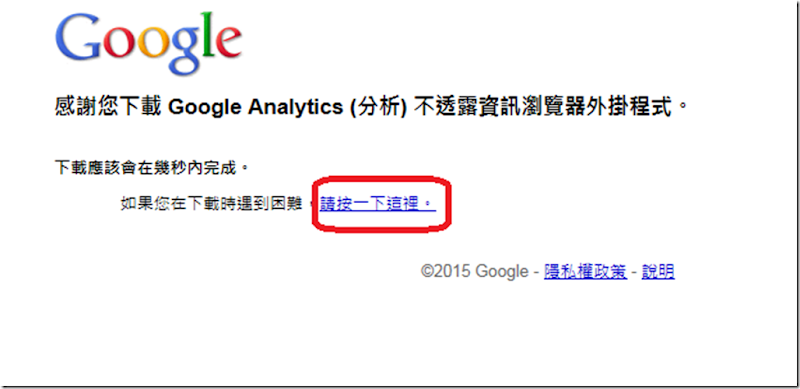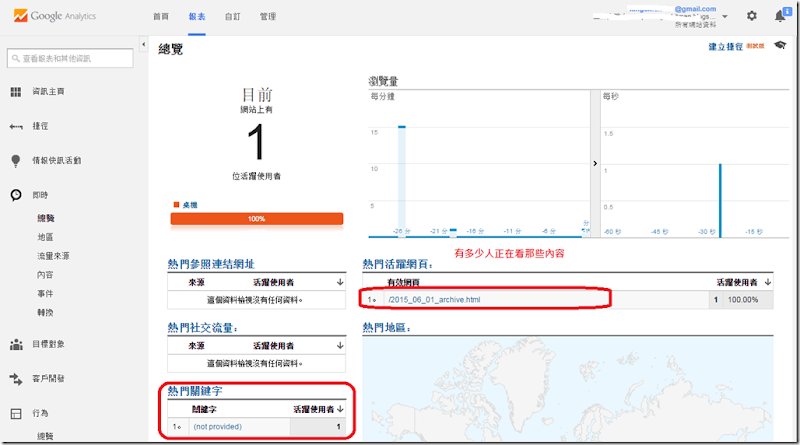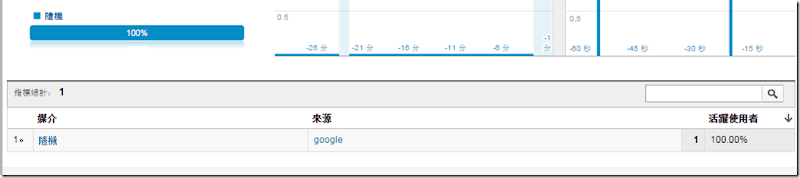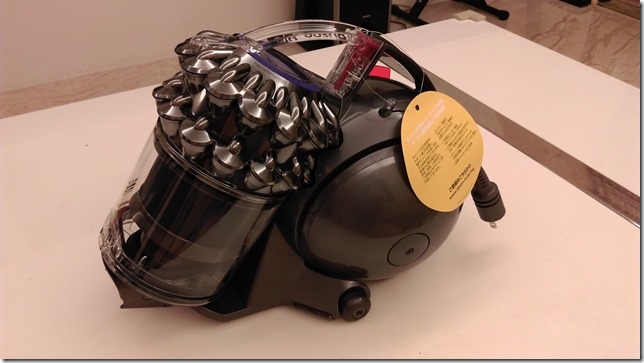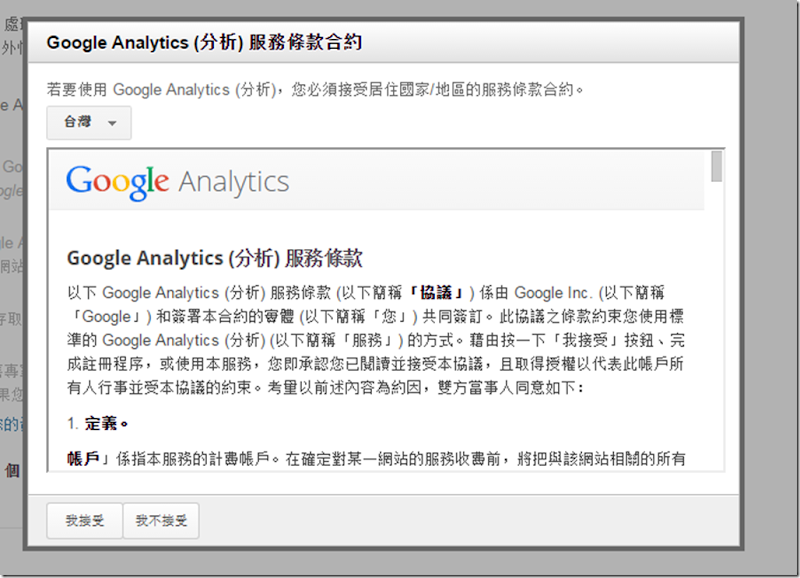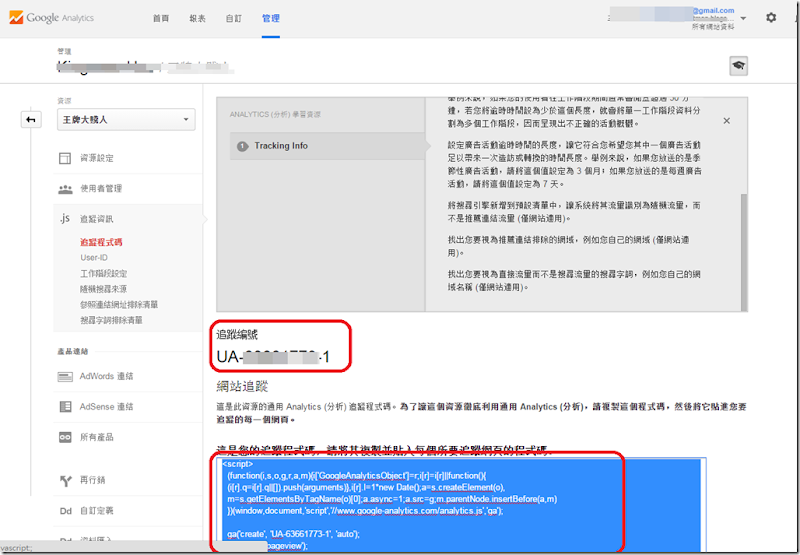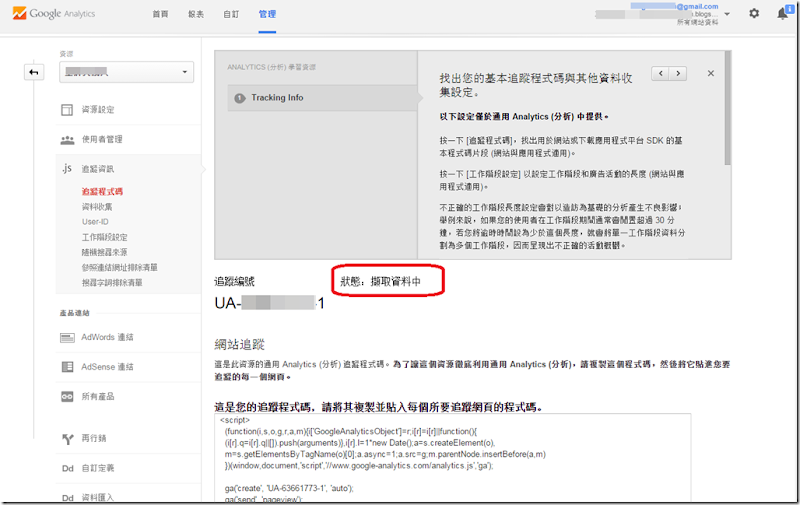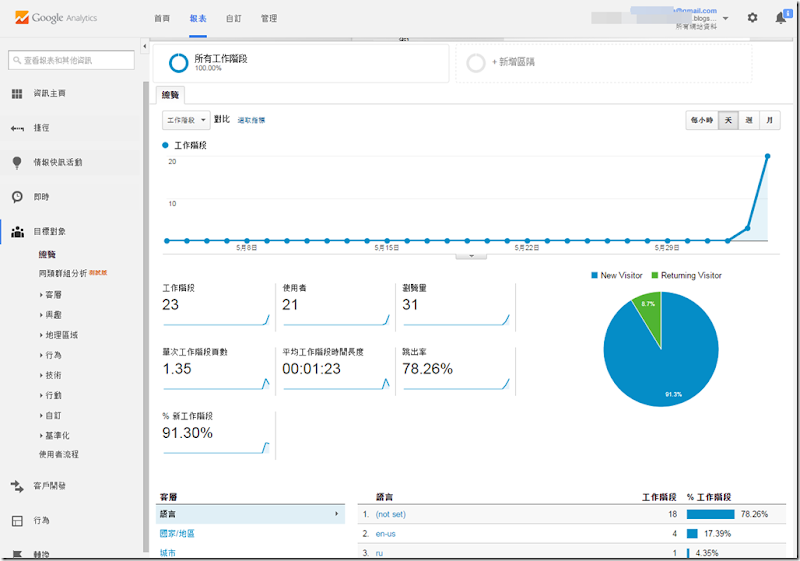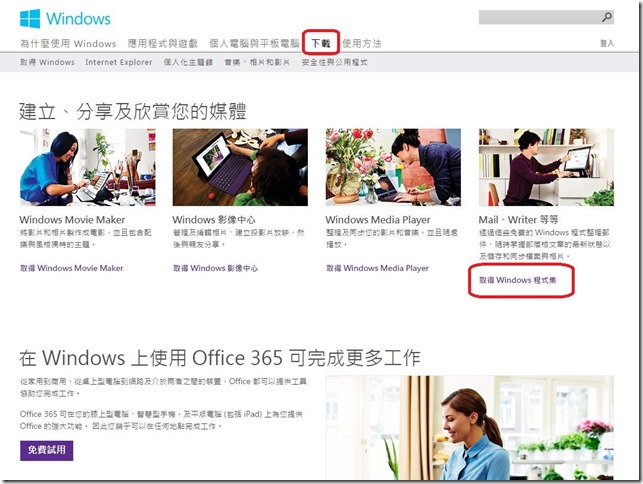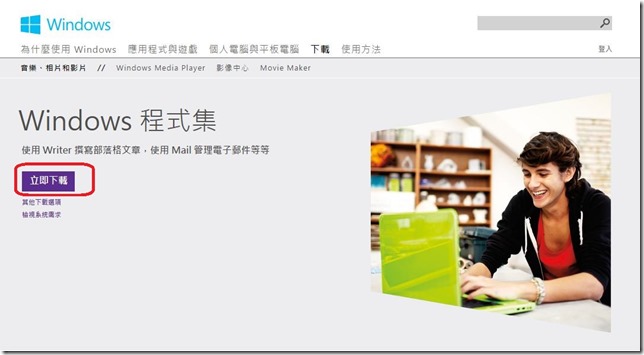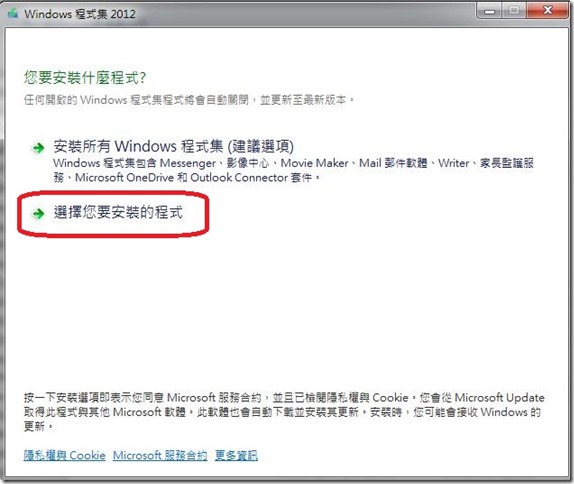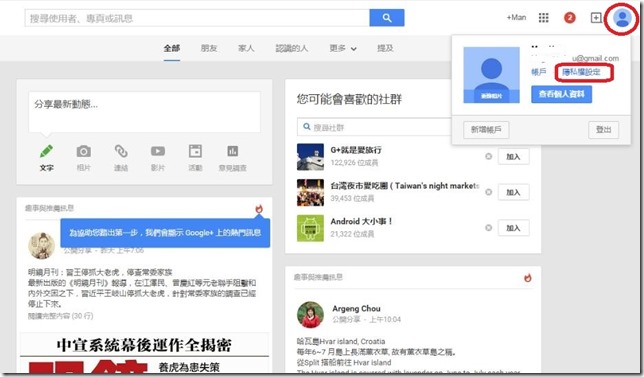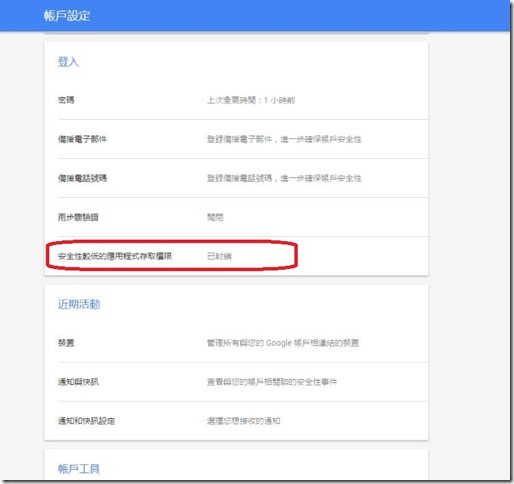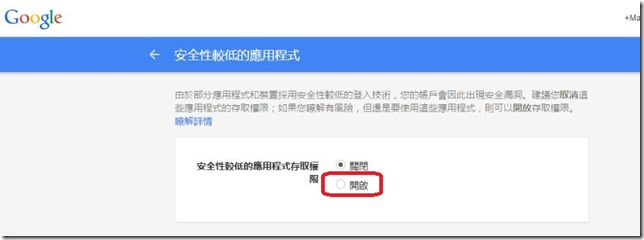Google analytics Academy
Unit 1 – Course overview (說明如何使用並完成一系列課程)
重點 :
1. 課程主要由幾個部份組成 , 影音及文字說明課程(video and text lessons),重點練習(practice activities)以及課程自我評量(course assessments).
2. 所有課程被分為幾個單元 , 每個單元都有簡短的影片及相對應的文字說明協助你學 習 , 每個單元也搭配了一些與該單元內容相關的練習活動,學習過程中也可與全球學員在社群上互動,獲得相關內容的討論以及獲得技術支援或問題回饋.除此之外也可參加googleh
3. 最後一項為取得所有課程最後評量, 及格分數為80%
Unit 2 - Getting started with digital analytics
第一節 數位分析的重要性(The importance of digital analytics)
課程目標 : 了解何謂數位分析
認知為何像google analytics之類的數位分析工具對企業在實作是重要的
重點 :
1. 數位分析定義 : 數位分析是對你的企業和競爭者在質化及量化的數據上進行分析,透過分析從而不斷的改善你現有及潛在客戶在線上體驗,並以此實現你希望取得的成效,包含線上及離線成效.(Digital analytics is the analysis of qualitative and quantitative data from your business and the competition to drive a continual improvement of the online experience that your customers and potential customers have which translates to your desired outcomes(both online and offline).)
2. 質化及量化資料概念 : (qualitative and quantitative data )
quantitative data : 線上客戶的規模 , 客戶位在何處以及你的線上行銷案表現以及那些人對你網站做了一次性的拜訪.
目前Google Analytics可以追蹤行動應用,雲端銷售系統,CRM系統,視頻遊戲手把,以及冰箱等家電.
qualitative data : 質化資訊在某些方面可以解釋背後的原因,例如透過問卷調查收集來的資料就屬質化數據 , 可以詢問客戶造訪的原因 , 是否在網站上完成了想要完成的事項 , 完成或未完成的原因 ,這些問題的答案可以協助你了解客戶體驗,這類訊息是你單靠量化資料無法取得的.
3. 成效衡量(outcome) : 五大常見業務目標 :
a. 電子商務網站(ecommerce) 目標是銷售產品或服務(sell products)
b. 獲取潛在客戶的網站(lead generation) : 目標在收集客戶資訊以供銷售人員連繫(Contact information for sales prospects)
c. 內容發佈商(Content publishing) : 目標是互動及頻繁造訪(Ads shown to visitors)
d. 線上訊息或支援網站(Online info/support) : 目標是幫助客戶找到所需資訊(Help customers find information)
e. 品牌推廣網站(Branding) : 目標是培養認知度,促進互動及建立忠誠度(Drive awareness and engagement)

4. 宏觀轉化(Macro conversion) : 用戶在網咅或行動應用中一些關鍵性的操作與企業目標完成關聯,ex:在電子商務網站上達成交易
微觀轉化(Micro conversion) : 客戶在網站上某些操作也可能沒有達成你主要目標,但距離目標不遠了,ex:在電子商務網站上,註冊並接受email通知優惠或其他新品通知
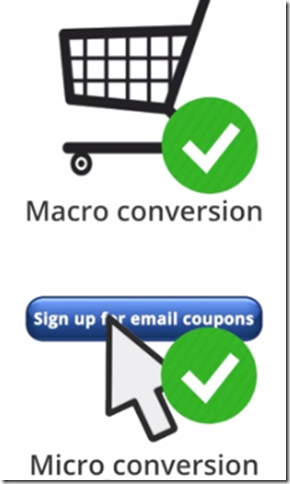
5. 持續改善(continual improvement) : 持續改進流程從衡量開始(Measure)->報告(Report)->分析(Analyze)->測試(Test)->改善(Improve)

Measure衡量 : 收集能夠回簽業務問題所需的數據
Report報告 : 通常以預作的報表或儀表板的方式呈現
Analyze分析 : 建立能夠實現你預期的假設 , 設法找到數據 , 達到或未達到預期的原因,分析工具可以幫忙找出意外事件之原因
Test測試 : 分析發現的問題,可用不同方式解決,對於主要在發現改善機會之決策流程來說,測試是很關鍵的一步,它能排除主觀的影響
Improve改進改善 : 返複運用,透過整個流程得到的經驗不斷的改進,包含有關客戶及企業互動方式的質化和量化數據,且最終需實現你數據資源能否促使客戶達到你線上及離線預期的目標
第二節 : 核心分析技術 (Core analysis techniques)
課程目標 : 描述區隔以及對商品分析而言它為何是重要的技術
了解在你的資料中使用內部以及外部基準去添加上下文的重要性
重點 :
1. 區隔 (segmentation) : 透過匯總後的資訊可以觀察到客戶的行為趨勢,例如隨著時間客戶的購買模式如何改變,但如果要了解為何客戶的購買模式會改變,你就需要細分區隔你的資料.你可依不同的行銷管道,不同的日期時間,不同的裝置來源,以及依國家地區或城市來分析各個不同區隔資料的表現,也可依客戶個性,例如依第一次造訪及重複造訪客戶來分析資料,找出能成為忠誠客戶的方式
2. 背景訊息(context) : 幫助你了解廣告效果的優劣 , 可以透過二種方式設定背景訊息 , 即內部方式(internally)及外部方式(externally).
外部背景訊息資料可以來自於市場同業的數據 , 這能讓你了解,你的表現與同業間的差距,例如透過同業的數據可以了解 , 目前你公司的成長是整個行業的趨勢還是真是你公司表現突出.
內部背景訊息可以依你自己的歷史數據來設定預期目標,例如你可以使用歷史數據當作基礎依此基礎設定你的績效指標.
第三節 : 轉化和歸屬轉化(Conversion and Conversion attribution)
課程目標 :
轉化的定義
解釋行銷歸屬在google analytics上如何運作以及為何一個好的分析而言,了解歸屬是重要的
了解最後點擊歸屬模組及其他模組
重點 :
1. 數位分析的重點之一就是宏觀及微觀轉化(macro and micro conversions),當用戶完成了一項非常重要的操作時,就發生了一次宏觀轉化.例如,假如你是家電子商務公司,那麼最重要的宏觀轉化就是交易,微觀轉化也同樣重要,但它通常不會立即帶來收益.微觀轉化通常代表客戶正一步步走向宏觀轉化,透過衡量微觀轉化可以幫助你了解,客戶還需經過那些步驟才能發生轉化.
2. 一般我們在談到宏觀及微觀轉化,我們都會討論到歸屬(attribution)這個概念,簡單地說,歸屬就是分配轉化的功勞,給每個營銷管道分配功勞的目地是為了了解每個管道的營銷投資回報情形.
假如我們在行銷活動上花了100元,通常希望能產生超過100元的收入.最普遍的歸因類型叫做最後點擊歸屬(last click attribution) , 最後點擊歸屬意謂與轉化相關的的所有價值,都將被分配到帶來收益的最後一項行銷活動 , 最後一項行銷活動將會獲得所有功勞 , 多年來我們都使用最終點擊歸屬 , 因為這是當時最好的衡量方式 , 但現在我們可以知道曾經幫助實現轉化的所有行銷活動 , 這很重要,因為實際上,你客戶在實現轉化之前可能要與你進行多次互動.
在轉化前的其他行銷管道,我們如何了解其價值呢? 我們採用輔助(assist)的概念 , 歸屬其實和籃球賽的得分機制很像 , 單獨一名球員無法贏得比賽 , 得分是由一名球員完成 , 但其他球員可能在比賽中有助攻 , 即輔助其完成. 假如你是籃球隊的教練 , 你就需要了解那些是得分球員, 那些是助攻球員 , 這樣你才能夠了解整個球隊要如何來配合才能贏得更多比賽 . 相同地在線上行銷 , 你可以把各個行銷管道想像成球員 , 有些負責助攻 , 有些負責得分 , 準確的了解每個管道的價值 , 你需要知道每個管道在您的客戶完成轉化的過程中所扮演的角色 .
3. 首次點擊歸屬(first-click attribution) : 有許多不同的方法可以歸屬行銷管道的價值 , 你可以將所有價值都分配到第一個管道 , 也就是客戶開始行為歷程的那個管道,而不是分配到最後一個管道 , 這種方法叫做首次點擊歸屬.你可以判斷某個管道是否能順利啟動轉化 , 或者你也可以給客戶行為歷程中的所有輔助管道都分配一部份價值 , 總之, 歸屬的目的在於更好的了解每個行銷管道所扮演的價值 , 以及各個管道如何一起協做來完成轉化.你可以使用該知識充份的了解客戶行為歷程,並據此分配你的線上行銷預算.
第四節 : 建立一個測量計劃(Creating a measurement plan)
課程目標 :
學習以五個步驟來建立一個追蹤你線上表現的衡量計劃
定義有意義的目標和區隔
了解你的業務目標將與你在google analytics上所做的追蹤息息相關
重點 :
1. 數字分析團隊需要具備的技能
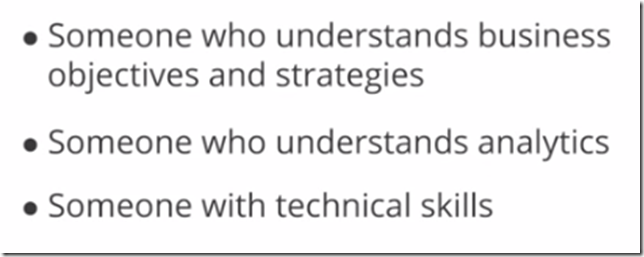
2. 建立你分析的基礎架構步驟 : 首先要制定用來確定業務目標的衡量計劃 , 接下來是通過記錄技術基礎架構來了解你的計術環境,該階段你可能會問的問題如 : 我們採用那些伺服器技術?我們是否應積極行動化?我們是否要使用自適應設計?利用目前這些技術是否能追蹤所有我們要的訊息? 下一步就要根據你所使用的數字分析工具來制定有針對性的部署計劃,對google analytics來說,你需要確定要使用那些代碼片段和特定產品功能 , 才能追蹤衡量計劃中指定的數據,接下來需請網頁開發團隊或行動開發團隊實際部署你制定的追蹤計劃,部署完成後流程並沒有就此結束,你需要不斷的維持及優化衡量計劃,因此,即使你不打算一直執行衡量計劃,也應將其定為一個周期性的流程.
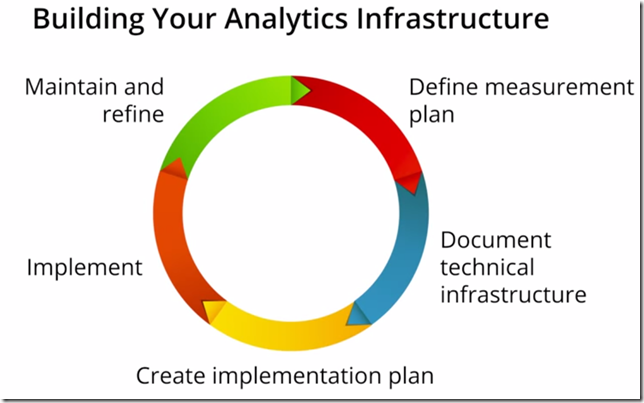
3. Avinash模型理論是制定數字衡量計劃 , 首先要從業務目標著手(start with business objectives) , 衡量的主要目的在於判斷你所定的業務目標是否正確,然後據此勾勒出將來的改善方案,制定衡量計劃需要五個步驟 :
(一) 確立你的企業目標(Document business objectives) :
(二) 確定支持目標的策略和方法(identify strategies and tactics)
(三) 選擇適當指標當作關鍵績效指標(Choose KPIs)
(四) 決定資料區隔的方式 (Choose segments)
(五) 選擇關鍵績效指標的目標值(Choose targets)
以上流程需要你與企業決策者進行商談,我們以一個虛擬的戶外裝備公司為例向大家說明如何實際應用這些流程 , 在本例中,我們假設公司在網站上及實體店面上銷售裝備,這家戶外公司還有一個部落格,用來與客戶交流如何享受戶外活動.
制定衡量計劃的第一步是確立業務目標 , 也就是"我們存在的意義是什麼?"(why do we exist) ,通常你需仔細思考才能得到真實答案,該例假設我們的業務目標是," 通過提供創新產品幫助用戶享受戶外活動,培養他們對戶外活動的熱愛”,為了支持我們的目標,企業須有針對性的策略和方法,其中一項策略是銷售戶外設備,而支持該策略的方法是通過網站線上銷售產品,另一方法則是在實體店面中銷售商品,我們也可以開發一款行動購物應用程式,不過在本場景中公司仍有實體店面,因此提升銷量的另一方式是,在網站或行動應用程式中向客戶提供可以幫助他們找到實體店面的相關訊息,這也是適用於我們網站的另一種方式.
最後,為支持業務目標的另一半使命-培養客戶戶外活動的興趣,我們的策略是吸引客戶參與有關戶外活動的討論,而我們可以通過blog來落實此策略.
請注意,每家企業都有自己的一套策略,但大部份都跟以下五種常見類型密切相關,
電子商務網站:銷售商品或服務,獲取潛在客戶網站:收集潛在客戶訊息,內容發佈商:鼓勵互動頻繁造訪,線上訊息網站:幫助用戶找到所需訊息,品牌塑造網站:培養認知度提升互動程度和用戶忠誠度.
下一步是選擇關鍵績效指標(即KPI),KPI為策挌和方法的衡量標準,通過觀察日常數據,你可以了解業務成效如何,在本例中,企業主要銷售產品,因此我們要觀察的KPI包括,收入的情況以及每筆交易平均訂單價值,對於旨在提升實體店面客戶流量的方法,我們可以觀察網站上店舖定位工具的使用次數或者是客戶列印實體店優惠券的次數,在衡量blog上用戶互動程度,我們可以觀察新進度跟頻率指標,以及用戶是否在社交網路上分享我們的品牌推廣內容.
確定了要衡量的kpi後,你需要記錄重要的,必須衡量的數據區隔,拿我們虛擬的戶外用品店來說,應該就行銷管道來細分kpi數據,企業一般會投資到不同的行銷管道,例如:搜尋,展示網路廣告 ,電子郵件及社交網路.我們想了解從這些投資中最後獲得了多少價值,我們還可以觀察不同的客戶類型(新客戶及回頭客),看看每個區隔帶來了多少業務量.以及能否利用這些機會提升客戶忠誠度,公司還有實體店面,所以我們還應觀察網站造訪者的地理分布狀況,判斷店面周邊特定地區是否帶來了優於其他地點的效果.你可以為網站選擇相同的區隔,也可以為不同區塊分別選擇不同區隔,完全取決於你企業的經營範圍,以及你採取了那些策略和方法來實現目標.
最後,你需要給數據新增一些背景訊息(context),以便更透徹地了解企業績效,你需要從企業管理層那了解每項kpi的目標值,向衡量計劃添加定位,可幫助瀏覽數據的每個人了解企業績效的優劣情形,一旦企業的衡量計劃已經完成,你應該已經記錄了需要衡量的所有方面,不過,你能否通過計劃衡量所有領域?這取決於具體的網站,行動應用或者你要衡量的其他設備.你需要IT團隊幫你將業務需求轉化為部署計劃,IT團隊能幫你了解網站或應用環境,並最終確定你要追蹤的內容.部份網站還需要額外計劃流程,例如查詢字串參數(query string parameters),伺服器重定向(server redirects),Flash和AJAX事件(Flash and AJAX events),多網域及子網域(multiple subdomains),自適應網頁設計(responsive web design),為google analytics一類工具設計部署計劃時,如需採用上述技術,你需要投入額外精力,你一定要跟IT團隊認真詳談,全方位了解你要衡量的環境,要了解如何根據上述調整部署方案,請參閱我們的開發者資源.
一旦清楚了業務需求和技術環境細節後,接下來就該制定基本部署計劃了,你需要在計劃中記錄,用來採集所需數據的分析工具都具有那些功能,我們來看看,針對網站的Google Analytics部署計劃中都有那些常用功能,你需要實現標準google analytics網頁代碼,完成此操作後,你可以獲取所需的大量數據,然後,我們再來看看衡量計劃你需要通過特定方式來追蹤KPI,你可以使用目標追蹤來實現此目的,電子商務企業還能使用電子商務模組,你需要使用的另一項功能是"過濾器”(filters),過濾器可以對你的數據進行標準化處理,使報告變得更準確跟實用,要準確追蹤行銷廣告,你應該使用廣告系列追蹤及AdWords帳戶關連,最後你可以客製儀表板及客戶報告來簡化報告流程,這二種方法很省時,一般來說,你需要將衡量計劃,技術訊息及google analytics功能集中到一個詳細說明企業部署方案的檔案中,成功落實上述流程後,你應該能夠得到一組可靠,準確的數據,透過這些數據了解日常業務表現.

衡量計劃周期的最後一步就是維護和優化你的計劃,這是極為重要的一步,原因是,你的業務需求及技術環境會隨著時間而變化,如果沒有專門的團隊來維護衡量計劃,你的數據就會跟不上你的報告需求,另外也請注意,首次執行時,你可能受到時間或資源限制無法部署完整計劃,這也沒關係,只要你的部署計劃穩健可靠,你也可以優先部署最重要的功能,分階段完成該計劃.
總之,想要制定一流的衡量計劃,你需要組織人員,流程工具及技術,計劃的五個主要階段如下:
首先定義你的衡量計劃,確保企業管理層及行銷團隊參與,他們需確認應該衡量那些目標,kpi,區隔及定位,接著記錄你的技術環境,此時我們需要IT團隊的幫助,然後根據你的技術環境,將衡量計劃轉化為部署計劃,計劃制定完成後,才能繼續部署分析工具,最後逐步優化你的部署計劃,保持數據即時實用.